Mapear uma unidade de rede para o Windows Live Skydrive usando o Office 2010 [Como fazer]

Então você pode imaginar como eu estava empolgado com ofim de semana, quando descobri uma maneira divertida de mapear uma unidade para minha conta do Windows Live Skydrive usando o Office 2010. Depois de mapeada, a unidade funciona como qualquer outra unidade de rede mapeada. Posso salvar documentos do Office, fotos, arquivos etc., como uma unidade mapeada normal. MUITO legal! Aqui, deixe-me mostrar-lhe como fazê-lo!
Como mapear uma unidade de rede para um Windows Live Skydrive
1. Abra um aplicativo Microsoft Office 2010; Eu fez isso usando o Word.
Se você não possui o Microsoft Office 2010, pode faça o download da avaliação aqui ou obtenha a versão beta aqui.

2. No Word (ou qualquer outro aplicativo do Microsoft Office que você abriu) Clique a Arquivo guia e depois Selecione
Salvar e Enviar> Salvar na Web> Entrar.

3. Tipo nas suas credenciais do Windows Live e Clique Está bem. Se você não possui uma conta do Windows Live, acesse aqui e crie uma.

4. Escolher ou Crio uma nova pasta e depois Clique Salvar como. Se você deseja que seus documentos sejam privados, não use a pasta Pública.

5. Pode demorar um pouco para que a janela Salvar apareça. Não entre em pânico se parecer que o Office congela. Depois que a caixa Salvar for aberta, cópia de a URL localização na barra de endereço.

6. Abra o Menu Iniciar, Clique com o Botão Direito Meu computadore Selecione Mapear unidade de rede

7. Colar o copiado anteriormente URL no Pasta caixa de texto. Além disso, Verifica a Conecte-se usando credenciais diferentes caixa. Clique Terminar continuar.
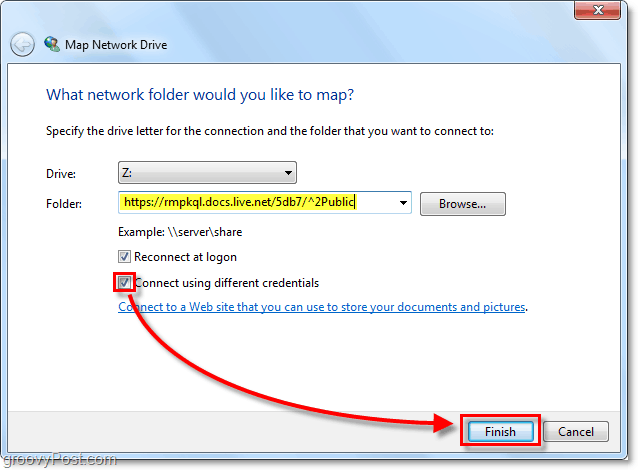
8. Você será solicitado novamente a inserir suas credenciais do Windows Live. Tipo eles e depois Clique Está bem.

Felizmente, funcionou, e você tem o seu onlineConta Skydrive mapeada como uma unidade de rede no seu PC. A partir daqui, você pode arrastar e soltar arquivos diretamente no Skydrive, como se fosse uma pasta comum no seu computador.
O único problema aqui é que você terá que manualmente Clique entre para acessar o Skydrive sempre que reiniciar o computador. Se você quiser entrar no Skydive automaticamente, basta seguir o artigo de instruções que escrevo cerca de 5 minutos atrás. Eu explico em DETALHE Como vincular sua conta do Windows 7 ao Windows Live.
Atualizar: MrGroove diz que não precisava usar o OnlineForneça o plug-in vinculado acima para que isso funcione. Ele está usando o Windows 7 e o Office 2010 RTM. Portanto, a milhagem pode variar. Gostaria de ouvir seus comentários sobre o que você experimenta sobre isso!

Deixe comentários ou perguntas abaixo em nosso fórum de suporte! Obrigado!



![Mapear o Skydrive usando um endereço de URL [Como fazer]](/images/microsoft/map-skydrive-using-a-url-address-how-to.png)
![Montar o Windows Live SkyDrive em uma letra de unidade no Windows Explorer [Como fazer]](/images/microsoft/mount-windows-live-skydrive-to-a-drive-letter-in-windows-explorer-how-to.png)



![Download do Microsoft Office 2010 Beta [groovyDownload]](/images/download/microsoft-office-2010-beta-download-groovydownload.png)
![Microsoft Office 2010 RTM disponível via MSDN para download [groovyDownload]](/images/download/microsoft-office-2010-rtm-available-via-msdn-for-download-groovydownload.png)
Deixe um comentário